Exportar un Video Lapso de tiempo
La pantalla de exportación le permite elegir el formato de salida del video que usted está exportando. usted puede ajustar la calidad del video y la resolución del video lapso de tiempo final. Cuando usted haya finalizado de ajustar todos los parámetros deseados, clickee el botón EXPORTAR. El software lapso de tiempo le pregunta por el nombre de destino del archivo de video y luego comienza a crear el video.
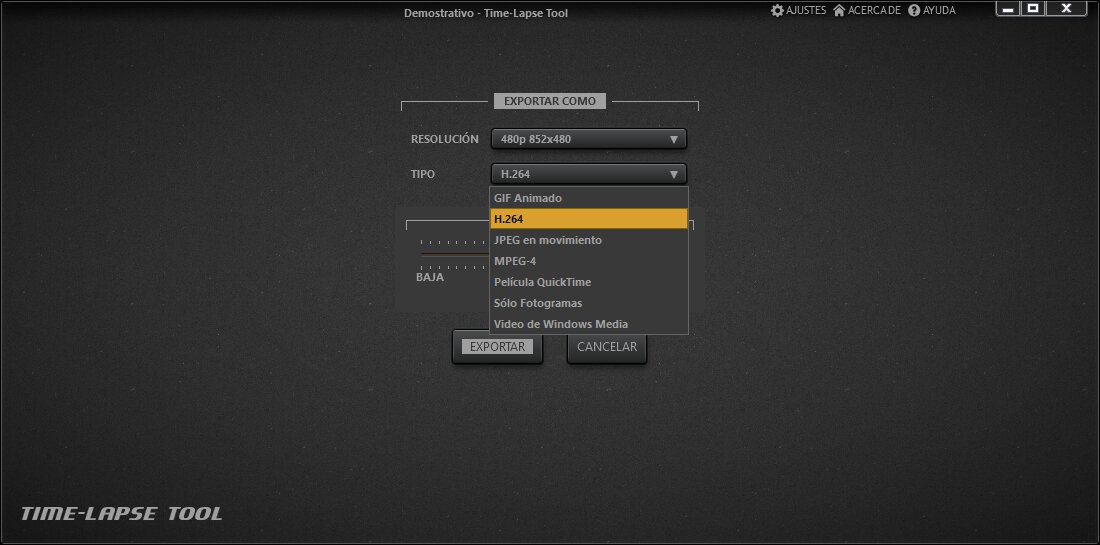
Formatos de salida
Time-Lapse Tool soporta los siguientes formatos de salida:
- H.264 es el formato de video más común en la web actualmente. Este requiere mucho recursos de la PC para crear el archivo, pero provee el archivo con el menor tamaño. Es un formato perfecto para publicar en la web.
- Motion JPEG (Para la mayor calidad de cuadros).
- MPEG‑4 (Para ver en su viejo reproductor de DVD).
- QuickTime Video es el antiguo formato estándar de video de Apple.
- Windows Media Video es el formato nativo de Windows Media Player.
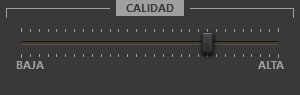
Nuestro creador time-lapse también le permite crear un GIF y compartir su animación en cualquier pagina.
En adición el programa puede exportar cada cuadro de video como una imagen JPEG a una carpeta separada, lo cual puede ser útil para procesamientos de imágenes futuros utilizando otro software.
Nuestro software te permite establecer el nivel de calidad para cada formato de video. Una alta calidad significa un archivo más pesado, a la misma vez, una mayor calidad requiere una mayor cantidad de recursos del procesador y la RAM.
Aviso: Función disponible sólo bajo la licencia Negocio.
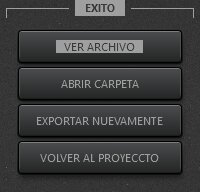
Estas opciones son mostradas una vez que se ha completado satisfactoriamente la exportación.
- VER ARCHIVO abre el archivo de video generado en el reproductor de video por defecto de windows.
- ABRIR CARPETA abre la ventana de la carpeta del explorador donde el video de lapso de tiempo fue guardado. El archivo puede ser luego copiado o movido a otra locación.
- EXPORTAR NUEVAMENTE le permite exportar el mismo video en otro formato o exportar el video con una resolución mayor.
- VOLVER AL PROYECCTO lo lleva nuevamente a la vista de proyecto.
Exportar por linea de comandos
Es posible automatizar la exportación de proyectos existentes usando las opciones de linea de comandos. Las siguientes opciones están disponibles:
- --input - ruta hacia el archivo de proyecto. Esta información es requerida.
- --output - ruta hacia el archivo de salida. Esta información también es requerida. Al momento de exportar un proyecto, el software sobreescribirá el archivo en el destino si ya existe. Si se selecciona la opción de youtube en --export, entonces el valor de salida se referirá al nombre del video y no a la dirección de destino del archivo.
- --export - define el formato de exportación. por defecto es h264.
Los formatos disponibles son:
- animatedgif
- h264
- mjpeg
- mpeg4
- quicktime
- wmv2
- youtube
- --height define la altura de salida, por defecto es 480. El programa selecciona la resolución más adecuada para la salida basada en la altura y el radio de aspecto del proyecto.
- --refresh hará que el software reimporte las imagenes de cada carpeta para cada secuencia en el proyecto. Esta función permite exportar nuevas imagenes automáticamente a medida que se van añadiendo a la carpeta del proyecto.
Si algun formato o resolución usada por linea de comando no está disponible por el tipo de licencia entonces la aplicación abre una ventana de exportación para corregirlo.
Notas y pistas sobre exportación
- La generación de video en resoluciones HD o 4K requiere largas cantidades de memoria. Usted tipícamente necesita 3-4GB de memoria para generar un video de forma exitosa.
- El formato H.264 requiere una cantidad enorme de memoria si usted esta creando un video en resolución 4K. Usted necesitara más de 16GB de RAM para terminar completamente la creación de su video.
- Generar video de QuickTime puede requerir también grandes cantidades de memoria en algunos casos.
- Time-Lapse Tool se asegura de la cantidad de memoria disponible antes de crear su video de lapso de tiempo. Si su computadora no posee suficiente memoria libre, la aplicación no comenzara a generar su video y un mensaje aparecerá indicando que no hay suficiente memoria libre para completar su video. Si esto sucede, cierre algunos de las aplicaciones que estén funcionando en su computadora para liberar algo de memoria y luego realice la exportación nuevamente.
- El proceso de exportación requiere acceso exclusivo al archivo de video de lapso de tiempo hasta que la creación del video haya sido completada. La exportación puede fallar si el video está siendo generado en una carpeta de Dropbox u otra ubicación externa. Para evitar este tipo de fallas, usted puede exportar su video a una carpeta en el escritorio y luego mover el archivo a una carpeta de Dropbox una vez que el video de lapso de tiempo haya sido completado.
- Si usted elige exportar cada cuadro como una imagen separada el proceso de exportación requiere que usted posea mucho espacio libre en la carpeta de destino.
- Por favor note que usted solo podrá exportar en formatos de video HD y 4K en la versión paga de Time-Lapse Tool.